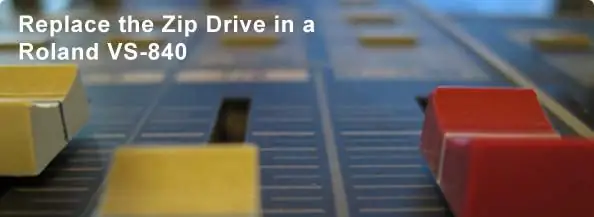
Table des matières:
- Auteur John Day [email protected].
- Public 2024-01-30 09:10.
- Dernière modifié 2025-01-23 14:46.
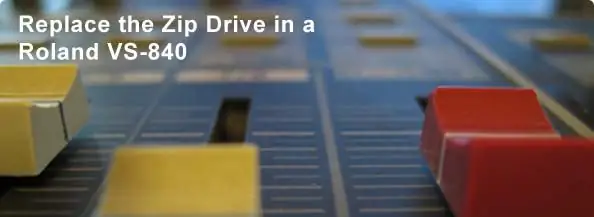
Dans ce instructable, je vais vous guider à travers le remplacement du lecteur Zip dans une station de travail Roland VS-840 Digital Studio.
Étape 1: Matériaux

Pour cette instructable, vous avez besoin des éléments suivants: Une station de travail Roland VS-840 Digital Studio, vraisemblablement avec un lecteur Zip défectueux. Un nouveau lecteur IDE Zip,. Assurez-vous d'avoir le bon disque de capacité pour remplacer le mauvais. Le stock VS-840 est venu avec un lecteur de 100 Mo avec une lunette noire. Un kit de mise à niveau était également proposé à un moment donné, vous pouvez donc avoir un lecteur de 250 Mo à la place. Un tournevis.
Étape 2: retirez la plaque inférieure


Retournez l'unité, puis retirez les vis indiquées et soulevez la plaque inférieure.
Étape 3: Retirez et remplacez le lecteur Zip



Le lecteur Zip est situé en bas à gauche de l'appareil, en supposant que le bas de l'appareil soit face à vous.1. Retirez le câble de données et le câble d'alimentation du lecteur Zip. Ce sont des connecteurs IDE et Molex standard comme ceux que l'on trouve dans de nombreux ordinateurs.2. Retirez les quatre vis qui maintiennent le lecteur Zip en place.3. Faites glisser le lecteur Zip vers la gauche et retirez-le du boîtier.4. IMPORTANT: assurez-vous que le cavalier du variateur est en position Maître. Si vous avez le cavalier dans une autre position, vous verrez une erreur lors de l'initialisation.5. Insérez le nouveau lecteur Zip6. Installez les quatre vis pour maintenir le lecteur Zip en place7. Installez les câbles de données et d'alimentation8. Remettez-le sous tension et assurez-vous que tout fonctionne. Si vous obtenez des erreurs, vérifiez que les deux câbles sont correctement connectés et que le cavalier est dans la bonne position. AVERTISSEMENT: Ne touchez aucune des parties internes exposées pendant que vous avez des choses sous tension sans la plaque inférieure. Cela aura probablement une variété de mauvais résultats.9. Éteignez et débranchez. Remettez la plaque inférieure en place et réinstallez le reste des vis. Terminé !
Conseillé:
Comment créer un lecteur MP3 avec écran LCD à l'aide d'Arduino et du module de lecteur MP3 Mini DFPlayer : 6 étapes

Comment créer un lecteur MP3 avec écran LCD à l'aide d'Arduino et du module de lecteur mini MP3 DFPlayer : Aujourd'hui, nous allons créer un lecteur MP3 avec écran LCD à l'aide d'Arduino et du module de lecteur mini MP3 DFPlayer. Le projet peut lire les fichiers MP3 sur la carte SD et peut faire une pause et jouez de la même manière que l'appareil il y a 10 ans. Et aussi il a la chanson précédente et la chanson suivante amusante
Serrure de porte électrique avec lecteur d'empreintes digitales et lecteur RFID : 11 étapes (avec photos)

Serrure de porte électrique avec lecteur d'empreintes digitales et lecteur RFID : le projet a été conçu pour éviter la nécessité d'utiliser des clés. Pour atteindre notre objectif, nous avons utilisé un capteur optique d'empreintes digitales et un Arduino. Cependant, il y a des individus qui ont une empreinte digitale illisible et le capteur ne la reconnaîtra pas. Puis penser à un
Comment remplacer une carte graphique dans presque n'importe quel ordinateur : 8 étapes

Comment remplacer une carte graphique dans presque n'importe quel ordinateur : Bonjour, je m'appelle Joseph. Je suis un passionné d'informatique qui aime enseigner aux gens sur les ordinateurs. Je vais vous montrer comment remplacer une carte graphique dans un ordinateur, afin que vous puissiez mettre à niveau votre propre ordinateur quand vous le souhaitez. Remplacement d'un graphique
Remplacer le condensateur dans la carte d'ordinateur : 11 étapes

Remplacer le condensateur dans la carte d'ordinateur : dans cette instructable, nous remplacerons le condensateur défaillant dans la carte mère du PC, la carte mère ici provient de l'ordinateur d'un ami. il s'est écrasé au hasard pendant quelques mois et maintenant, il ne termine pas toujours le démarrage
Comment remplacer la batterie dans un TomTom Go! Appareil 510 Satnav : 15 étapes

Comment remplacer la batterie dans un TomTom Go! Appareil 510 Satnav : Il y a 2 ans, vous avez dépensé des centaines pour un tout nouveau TomTom GO ! et vous et avez partagé de nombreux voyages heureux à travers le pays. La voix douce de l'opérateur ne crie jamais ni ne gronde lorsque vous manquez des tournants ou n'écoutez pas vraiment ce qu'ils devaient
